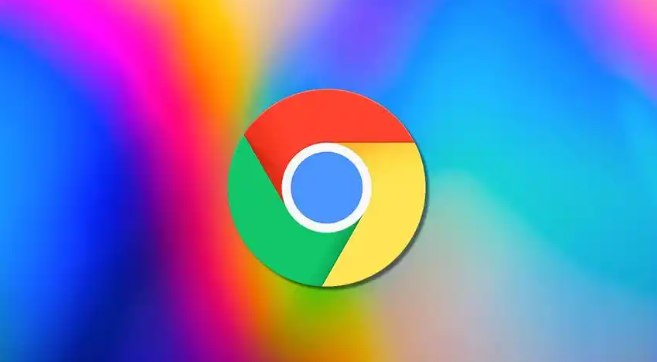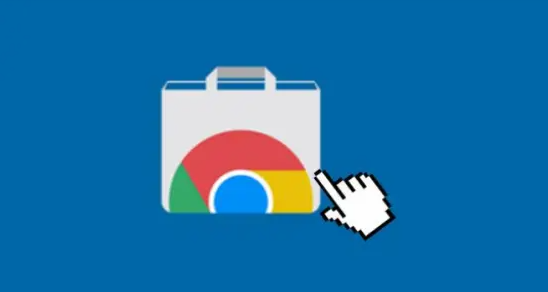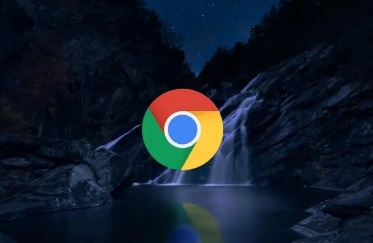Chrome浏览器自动同步浏览历史记录
发布时间:2025-05-27
来源:谷歌浏览器官网

一、开启同步功能前的准备
1. 登录Google账号:要实现Chrome浏览器的自动同步功能,首先需要登录Google账号。在浏览器右上角点击个人头像或账户信息区域,选择“添加用户”或“登录”,然后输入你的Google账号和密码进行登录。如果你还没有Google账号,可以通过点击“创建账号”来注册一个新的账号。
2. 确保网络连接正常:同步操作需要稳定的网络连接。确保你的设备已连接到互联网,并且网络速度足够快,以避免同步过程中出现中断或失败的情况。建议使用Wi-Fi网络,这样可以减少移动数据流量的消耗,同时提供更稳定的连接。
二、开启自动同步浏览历史记录
1. 进入设置页面:点击浏览器右上角的三个点(菜单按钮),在下拉菜单中选择“设置”。这将打开Chrome浏览器的设置页面,其中包含了各种浏览器的配置选项。
2. 找到同步设置选项:在设置页面中,向下滚动到“用户”部分,然后点击“同步和Google服务”选项。这个选项用于管理与你的Google账号相关的同步和服务设置。
3. 启用浏览历史记录同步:在“同步和Google服务”页面中,你会看到一个开关列表,列出了可以同步的不同项目,如书签、密码、自动填充表单数据等。找到“浏览历史记录”选项,并切换开关到“开启”状态。此时,Chrome浏览器将开始自动同步你的浏览历史记录到你的Google账号。
三、注意事项
1. 隐私考虑:同步浏览历史记录意味着你的浏览数据将被存储在Google的服务器上。虽然Google有相应的隐私政策来保护用户数据,但如果你对此有隐私担忧,可以选择不开启此功能。另外,你也可以定期清理本地的浏览历史记录,以减少被同步的数据量。
2. 多设备同步效果:当你在其他设备上登录同一个Google账号并开启同步功能后,你会发现浏览历史记录会自动出现在那些设备上。例如,你在电脑上访问了一个网站,然后在手机上打开Chrome浏览器(同样登录了你的Google账号),你会发现手机上也能查看到刚才在电脑上访问的网站记录。这对于跨设备浏览非常方便,但同时也要注意保护好自己的账号安全,避免他人未经授权访问你的浏览历史记录。
3. 解决同步问题:如果发现浏览历史记录没有正确同步,可以尝试以下方法:首先,检查网络连接是否正常;其次,确保在所有设备上都开启了同步功能,并且使用了相同的Google账号;最后,可以尝试重启浏览器或者清除缓存后再重新同步。如果问题仍然存在,可以联系Google客服寻求帮助。